Ważne jest, aby używać symboli i znaków, zwłaszcza aby wiedzieć, jak je poprawnie wpisywać. Chociaż na klawiaturze telefonu komórkowego jest łatwiejsze wszystko, gdy dostaniemy się do klawiatury naszego pc lub laptopa nie wiem jak zrobić znak zapytania, jak skomplikowane może być, aby to zrobić? To jest łatwiejsze niż myślisz!
Ważne jest, aby wiedzieć, w którym momencie użyć znaku służy do otwarcia pytania lub postawienia znaku zapytania. Przede wszystkim należy pamiętać, że jest to znak podwójny, czyli trzeba go otworzyć i jednocześnie zamknąć.
Najłatwiejszy sposób stawiania znaku zapytania na klawiaturze PC
Ten znak zapytania jest najłatwiejszy do zdobycia i wykonania na klawiaturze PC lub laptopa, jednak w innym naszym artykule wyjaśniliśmy, że stawianie znaków z lokalnego PC nie jest takie samo, jak gdy robimy to z laptopa.
Używanie znaków zapytania na komputerze jest tak samo ważne jak umiejętność używania wykrzykników i wykrzykników, a nauka ich używania jest łatwa, ponieważ jako jedyne posiadają klawisz z pewną „wyłącznością”.
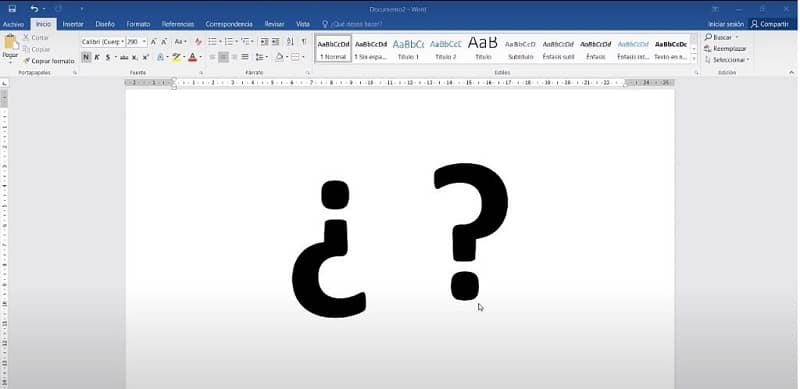
Aby używać znaku zapytania na laptopie lub PC to co musimy zrobić to:
- Aby otworzyć znak zapytania nie musimy wykonywać żadnych kombinacji. Wystarczy nacisnąć literę w pobliżu paska usuwania lub Zero na klawiaturze w górnej części klawiatury, aby otworzyć znak zapytania (żghhgh)
- Gdy chcesz zamknąć znak zapytania, również w górnej części klawiatury zobaczysz znak zapytania (?) po lewej stronie, który wskazuje, że masz zamiar zamknąć znak zapytania. W tym przypadku dokonaliśmy kombinacji pomiędzy literą Shift +? (klawisz, na którym pojawia się znak zapytania).
Jak zrobić ten znak na klawiaturze laptopa?
Mówią, że zrobienie tego na laptopie jest bardziej skomplikowane, ale niektóre mają też taką samą klawiaturę, na której możemy to zrobić jak wyżej. Istnieją jednak małe możliwości, które mogą w ten sposób umieścić ten znak na klawiaturze.
Klawiatura zawsze może zmienić swój kształt pod względem konstrukcji, lub modelu używanego laptopa. Jednak nigdy nie będzie zupełnie inaczej jak nauczyć się wielu sposobów na umieszczenie znaku takiego jak znak zapytania na naszym komputerze czy laptopie.
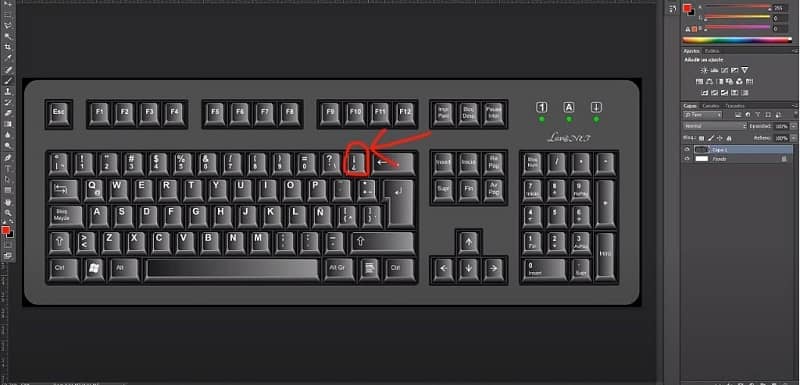
- Wciskamy koniugację dwóch klawiszy na naszej klawiaturze FN + NumLock w tym samym czasie to pozwoli nam uaktywnić klawiaturę numeryczną.
- Potem sprawa jest prosta; wciskamy literę ALT jaką mamy na klawiaturze i w tym samym czasie umieszczamy cyfrę 168 w ten sposób automatycznie pojawi się znak zapytania.
Jeśli chcesz zamknąć to samo zrobimy ten sam krok powyżej ale numer zmieni się na 63 to pozwoli Ci zamknąć ten znak zapytania.
Ważność znaku zapytania:
Ważne jest, aby nauczyć się używać znaków zapytania, a umieszczanie ich z klawiatury komputera lub laptopa różni się w zależności od języka klawiatury tak samo jak wtedy, gdy chcemy wstawić literę Ń, którą również pokazujemy jak zrobić w innym artykule.
Gdy musimy zadać pytanie i co jest rozumiane jako takie, musimy użyć znaku zapytania. Zaryzykowałbym stwierdzenie, że jest to jeden z najważniejszych znaków, jeśli chodzi o zrozumienie pytań.
- Jasnym przykładem, kiedy używamy znaku zapytania jest następujący:
Czy zrozumiałeś ten artykuł krok po kroku, jak wstawić znak zapytania na komputerze lub laptopie? To by nam mówiło, że to jest pytanie. Jeśli zrobimy to inaczej bez znaków, będziemy mówić lub stwierdzać to samo, dlatego nie będzie to pytanie.
Ważne jest, aby wiedzieć, jak umieścić ten znak lub jakikolwiek inny znak, taki jak akcenty lub akcenty, ponieważ będzie ci służyć, gdy robisz pracę na dokumentach Word na komputerze, ale w przypadku, gdy trzeba wysłać e-maile lub otworzyć dowolną aplikację w nim.
Wreszcie to, co musimy wiedzieć. Zawsze znajdziemy go poprzez badania i uczenie się krok po kroku; szczegółowe, aby dowiedzieć się, jak umieścić te znaki na klawiaturze albo na komputerze lub laptopie. Wprawdzie procedury zawsze się trochę różnią, ale potem będzie to już kwestia rutyny i przyzwyczajenia.